Inleiding
Overstappen naar een nieuwe telefoon is spannend, maar vereist enkele cruciale stappen om een soepele overgang te garanderen, vooral voor Google Sign-In. Het correct overzetten van uw Google-gegevens en -diensten van uw oude apparaat naar het nieuwe kan toekomstige problemen voorkomen. Deze gids helpt u moeiteloos Google Sign-In op uw nieuwe telefoon in te stellen.
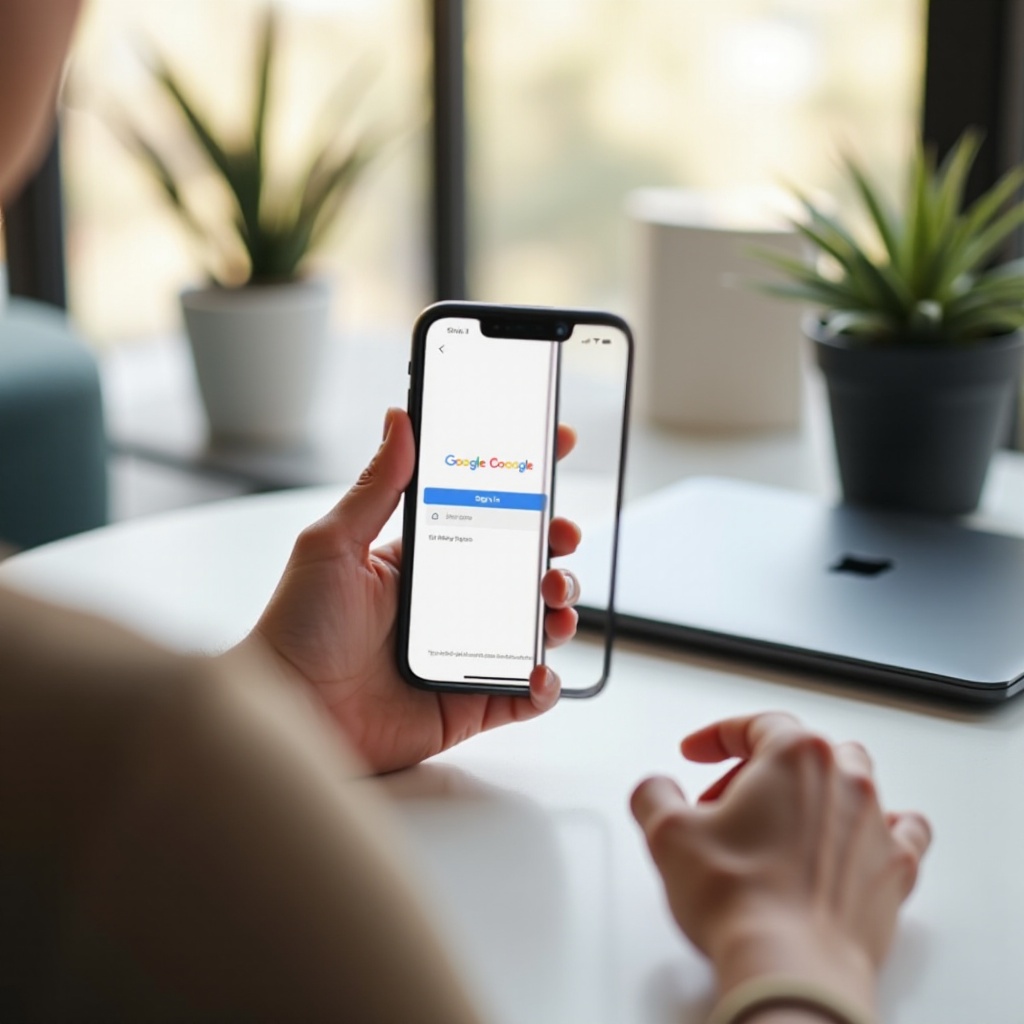
Voorbereiden op de Overgang
Voordat u van telefoon wisselt, is het essentieel om u grondig voor te bereiden. Dit zorgt ervoor dat u kunt blijven werken, communiceren en toegang hebt tot uw gegevens zonder onderbrekingen. Vooruit plannen kan u helpen kritieke informatie of toegang tot belangrijke diensten niet te verliezen.
Begin met ervoor te zorgen dat uw nieuwe telefoon volledig is opgeladen en uitgerust met de nieuwste Google-apps. Dit zal de overgang soepeler maken. Maak daarnaast een notitie van uw belangrijkste Google-accountgegevens voor snelle referentie. Zorg ten slotte voor een betrouwbare wifi-verbinding om datakosten te vermijden en het overgangsproces te versnellen.
Back-up van Uw Gegevens
Een cruciale stap in het overgangsproces is het maken van een back-up van uw gegevens. Dit zorgt ervoor dat belangrijke bestanden, foto’s of instellingen niet verloren gaan wanneer u van apparaat wisselt.
- Ga naar ‘Instellingen’ op uw oude apparaat.
- Navigeer naar ‘Systeem’ en selecteer ‘Back-up.’
- Schakel ‘Back-up naar Google Drive’ in als dit nog niet aanstaat.
- Tik op ‘Nu een back-up maken’ om handmatig een back-up van uw gegevens te maken.
Het is ook aan te raden om foto’s en video’s afzonderlijk te back-uppen met Google Foto’s. Open de app, ga naar ‘Instellingen’ en zorg ervoor dat ‘Back-up en synchronisatie’ is ingeschakeld.
Uitloggen op het Oude Apparaat
Nadat u een back-up van uw gegevens hebt gemaakt, logt u uit op uw oude apparaat. Dit is cruciaal voor de beveiliging van uw account en gegevens.
- Open de ‘Instellingen’ app op uw oude telefoon.
- Ga naar ‘Accounts’ en selecteer ‘Google.’
- Tik op uw Google-account en tik vervolgens op ‘Account verwijderen.’
Deze stap zorgt ervoor dat niemand toegang heeft tot uw Google-diensten op uw oude apparaat nadat u bent overgestapt op het nieuwe.
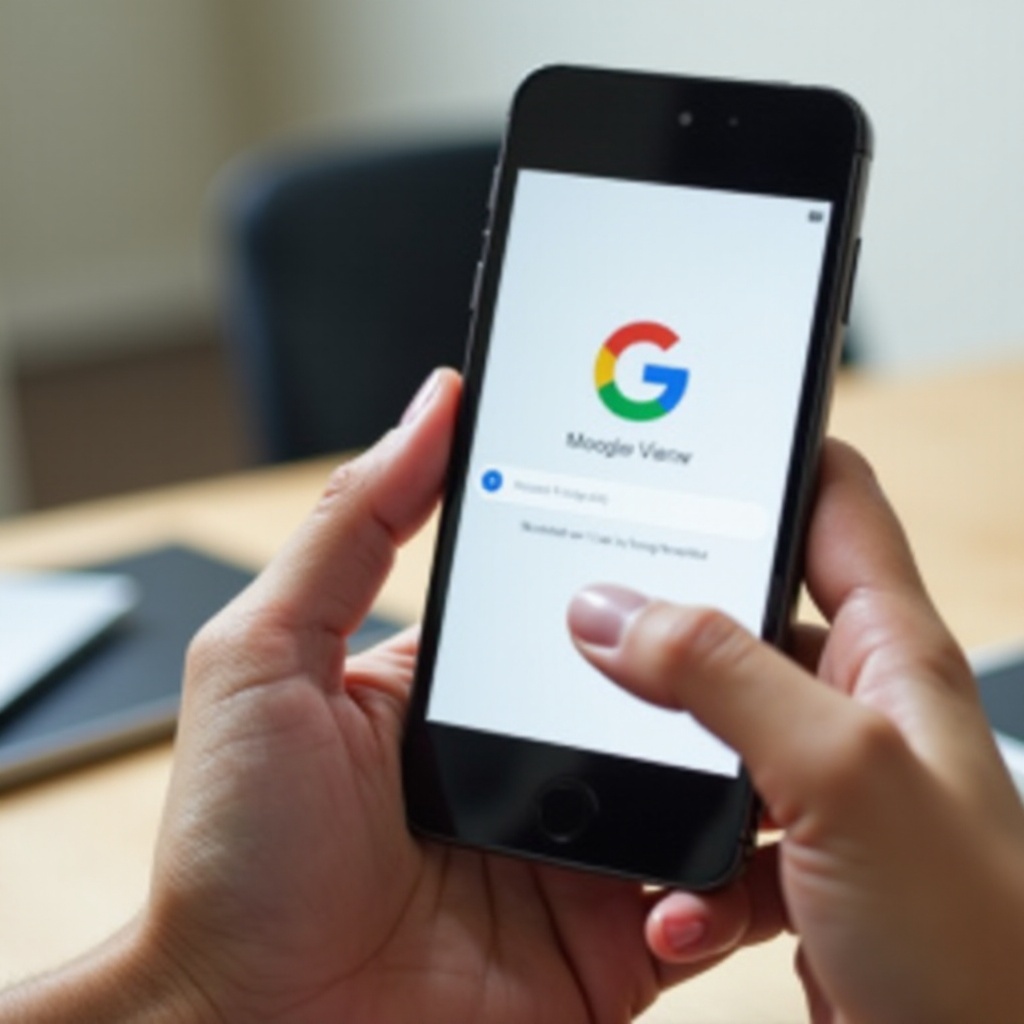
Het Nieuwe Apparaat Instellen
Nu is het tijd om uw nieuwe telefoon in te stellen. Volg deze stappen:
- Zet uw nieuwe telefoon aan en volg de initiële setup-aanwijzingen.
- Voer uw Google-accountgegevens in wanneer hierom wordt gevraagd.
- Gebruik twee-stapsverificatie om indien nodig uw identiteit te verifiëren.
Tijdens de installatie wordt u gevraagd uw apparaat te herstellen van een back-up. Selecteer de meest recente back-up van uw oude telefoon om alle apps, gegevens en instellingen over te zetten.
Opnieuw Verbinden met Google-diensten
Met uw nieuwe apparaat ingesteld en uw account ingelogd, verbindt u opnieuw met uw Google-diensten:
- Open elke Google-app die u gebruikt (bijv. Gmail, Google Agenda, Google Drive).
- Zorg ervoor dat u bent ingelogd en dat uw gegevens zijn gesynchroniseerd.
- Controleer de toestemmingen en instellingen om ervoor te zorgen dat ze naar uw wens zijn geconfigureerd.
Opnieuw verbinden zorgt ervoor dat u belangrijke meldingen en updates blijft ontvangen op uw nieuwe apparaat.
Uw Gegevens Synchroniseren
Zorg ervoor dat al uw gegevens correct zijn gesynchroniseerd op uw nieuwe telefoon:
- Ga naar ‘Instellingen’ en tik op ‘Accounts.’
- Selecteer uw Google-account.
- Tik op ‘Account synchronisatie.’
- Controleer of alle vitale gegevenstypen (bijv. contacten, agenda-afspraken) zijn ingesteld om te synchroniseren.
Dit garandeert dat al uw informatie up-to-date en toegankelijk is op uw nieuwe apparaat.
Veelvoorkomende Problemen Oplossen
Soms kunnen zich problemen voordoen tijdens de overgang. Hier zijn enkele veelvoorkomende problemen en oplossingen:
- Verificatieproblemen: Zorg ervoor dat u toegang hebt tot uw herstel-e-mail of -telefoonnummer om de verificatie te voltooien.
- Ontbrekende App-gegevens: Zorg ervoor dat alle apps zijn bijgewerkt naar de nieuwste versie en controleer of u heeft hersteld van de juiste back-up.
- Synchronisatieproblemen: Ga naar ‘Instellingen,’ selecteer ‘Reset’ en tik op ‘Netwerkinstellingen resetten.’ Dit kan verbindingsproblemen oplossen.
Als de problemen aanhouden, raadpleeg dan Google Ondersteuning voor aanvullende hulp.
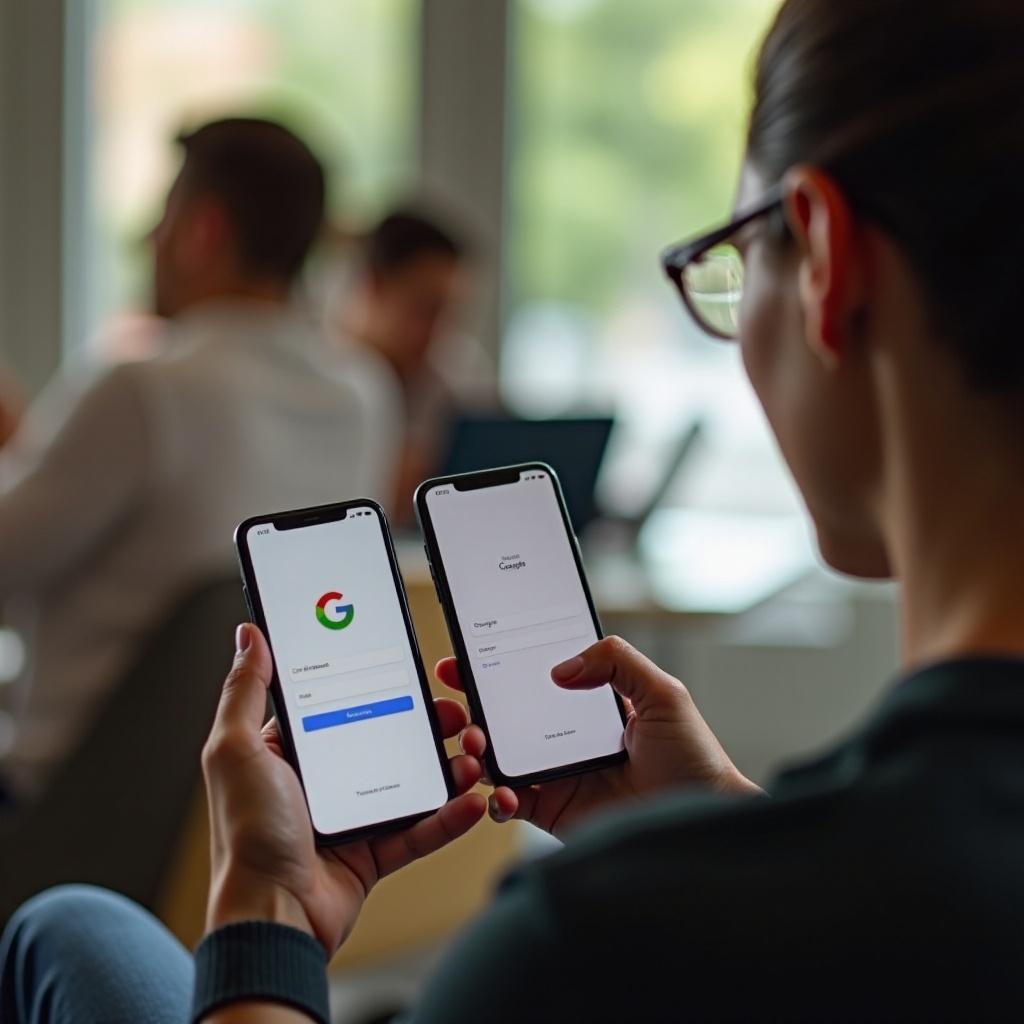
Best Practices voor een Soepele Overgang
Volg deze best practices om een soepele overgang te garanderen:
- Controleer Back-ups: Zorg ervoor dat alle belangrijke gegevens zijn geback-upt voordat u de overstap maakt.
- Gebruik hetzelfde Besturingssysteem: Schakel indien mogelijk over naar een apparaat met hetzelfde besturingssysteem om compatibiliteitsproblemen te voorkomen.
- Houd de Oude Telefoon Bij de Hand: Houd uw oude apparaat gedurende enkele dagen toegankelijk nadat u uw nieuwe telefoon hebt ingesteld, voor het geval u iets moet controleren.
Conclusie
Overstappen naar een nieuwe telefoon kan probleemloos verlopen als u deze stappen volgt om een naadloze Google Sign-In-overgang en aanverwante diensten te garanderen. Met adequate voorbereiding en zorgvuldige uitvoering kunt u zonder noemenswaardige problemen overstappen.
Veelgestelde Vragen
Hoe kan ik ervoor zorgen dat mijn gegevens goed worden geback-upt?
Controleer dubbel of ‘Back-up maken naar Google Drive’ is ingeschakeld in de instellingen. Overweeg Google Foto’s te gebruiken voor extra mediaback-up.
Wat moet ik doen als ik een verificatieprobleem tegenkom?
Zorg ervoor dat je toegang hebt tot herstelopties (telefoon/e-mail). Als de problemen aanhouden, neem contact op met Google Support.
Kan ik al mijn Google-apps en -instellingen overzetten naar de nieuwe telefoon?
Ja, selecteer tijdens de installatie de optie om te herstellen van een back-up, en al je Google-apps en -instellingen worden overgezet naar het nieuwe apparaat.